Kita dapat mencegah user untuk mengedit cell atau range dengan cara
memprotek cell atau range tersebut. Langkah-langkah untuk memperotek
Cell atau Range asdalah sebagai berikut:
Misalkan kita akan memprotek semua cell kecuali range A1 sampai E10
Demikian, semoga bermanfaat.
Misalkan kita akan memprotek semua cell kecuali range A1 sampai E10
- Blok Range A1 sampai E10
- Pilih menu Format lalu pilih Cell, akan muncul dialog box Format Cell

- Klik tab protection, lalu hilangkan tanda chek pada checkbox Locked, lalu klik tombol OK
- Pilih menu Tools lalu pilih Protection, lalu pilih Protect Sheets, akan muncul dialog box Protect sheet.

- Isi password to unprotect sheet untuk mencegah user dapat melakukan unprotect.
- Pada box dibagian Allow all user of this worksheet to: biarkan default seting yang sudah ada. Klik tombol OK
Demikian, semoga bermanfaat.

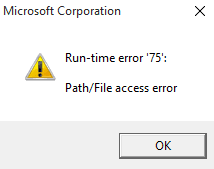

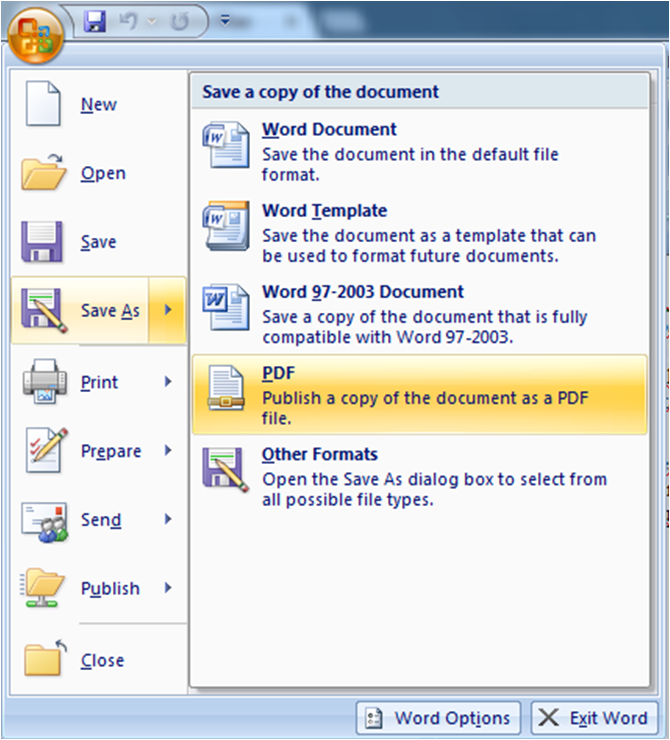

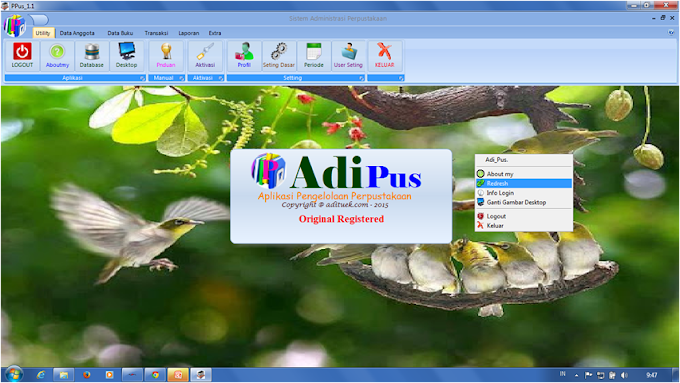
0 Komentar